Python "手绘风格"数据可视化方法实例汇总
目录
- 前言
- Python-matplotlib 手绘风格图表绘制
- Python-cutecharts 手绘风格图表绘制
- Python-py-roughviz 手绘风格图表绘制
- 总结
前言
大家好,今天给大家带来绘制“手绘风格”可视化作品的小技巧,主要涉及Python编码绘制。主要内容如下:
Python-matplotlib 手绘风格图表绘制
Python-cutecharts 手绘风格图表绘制
Python-py-roughviz 手绘风格图表绘制
Python-matplotlib 手绘风格图表绘制
使用Python进行可视化绘制,首先想到的当然是Matplotlib,“手绘风格”的图表绘制方法当然首选它。在Matplotlib中,matplotlib.pyplot.xkcd() 绘图函数就可以进行手绘风图表的绘制,下面小编通过具体样例进行展示:
样例一:
import pandas as pd
import numpy as np
import matplotlib.pyplot as plt
with plt.xkcd():
fig, ax = plt.subplots(figsize=(6.5,4),dpi=100)
ax = df.plot.bar(color=["#BC3C28","#0972B5"],ec="black",rot=15,ax=ax)
ax.set_ylim((0, 100))
ax.legend(frameon=False)
ax.set_title("EXAMPLE01 OF MATPLOTLIB.XKCD()",pad=20)
ax.text(.8,-.22,'Visualization by DataCharm',transform = ax.transAxes,
ha='center', va='center',fontsize = 10,color='black')

Example01 of matplotlib.xkcd()
样例二:
df = pd.DataFrame({
'x': [1, 2, 2.5, 3, 3.5, 4, 5],
'y': [4, 4, 4.5, 5, 5.5, 6, 6],
})
with plt.xkcd():
fig, ax = plt.subplots(figsize=(6.5,4),dpi=100)
ax = df.plot.kde(color=["#BC3C28","#0972B5"],ax=ax)
ax.set_ylim((0, 0.4))
ax.legend(frameon=False)
ax.set_title("EXAMPLE02 OF MATPLOTLIB.XKCD()",pad=20)
ax.text(.8,-.22,'Visualization by DataCharm',transform = ax.transAxes,
ha='center', va='center',fontsize = 10,color='black')

Example02 of matplotlib.xkcd()
样例三:
with plt.xkcd():
fig, ax = plt.subplots(figsize=(6.5,4),dpi=100)
ax.spines["right"].set_color('none')
ax.spines["top"].set_color('none')
ax.set_xticks([])
ax.set_yticks([])
ax.set_ylim([-30, 10])
data = np.ones(100)
data[70:] -= np.arange(30)
ax.annotate(
'THE DAY I REALIZED\nI COULD COOK BACON\nWHENEVER I WANTED',
xy=(70, 1), arrowprops=dict(arrowstyle='->'), xytext=(15, -10))
ax.plot(data,color="#BC3C28")
ax.set_xlabel('time')
ax.set_ylabel('my overall health')
ax.set_title("EXAMPLE03 OF MATPLOTLIB.XKCD()")
ax.text(.8,-.15,'Visualization by DataCharm',transform = ax.transAxes,
ha='center', va='center',fontsize = 10,color='black')

Example03 of matplotlib.xkcd()
Python-cutecharts 手绘风格图表绘制
介绍完使用matplotlib绘制后,小编再介绍一个专门绘制“手绘风格”图表的Python可视化库-cutecharts。这个包可能有的小伙伴也有了解过,如果熟悉pyecharts的同学肯定会更加快速上手的。官网如下:https://github.com/cutecharts/cutecharts.py 。这里小编就直接列举几个例子,感兴趣的同学可自行探索哈~
样例一:
from cutecharts.charts import Bar
from cutecharts.components import Page
from cutecharts.faker import Faker
def bar_base() -> Bar:
chart = Bar("Bar-cutecharts基本示例01")
chart.set_options(labels=Faker.choose(), x_label="I'm xlabel", y_label="I'm ylabel")
chart.add_series("series-A", Faker.values())
return chart
bar_base().render_notebook()
注:render_notebook()方法可使绘图结果在jupyter notebook 中显示。

样例二:
from cutecharts.charts import Line
from cutecharts.components import Page
from cutecharts.faker import Faker
def line_base() -> Line:
chart = Line("Line-cutecharts基本示例02")
chart.set_options(labels=Faker.choose(), x_label="I'm xlabel", y_label="I'm ylabel")
chart.add_series("series-A", Faker.values())
chart.add_series("series-B", Faker.values())
return chart
line_base().render_notebook()

Example02 of cutecharts
样例三:
from cutecharts.charts import Pie
from cutecharts.components import Page
from cutecharts.faker import Faker
def pie_base() -> Pie:
chart = Pie("Pie-cutecharts基本示例03")
chart.set_options(labels=Faker.choose(),legend_pos="upRight")
chart.add_series(Faker.values())
return chart
pie_base().render_notebook()
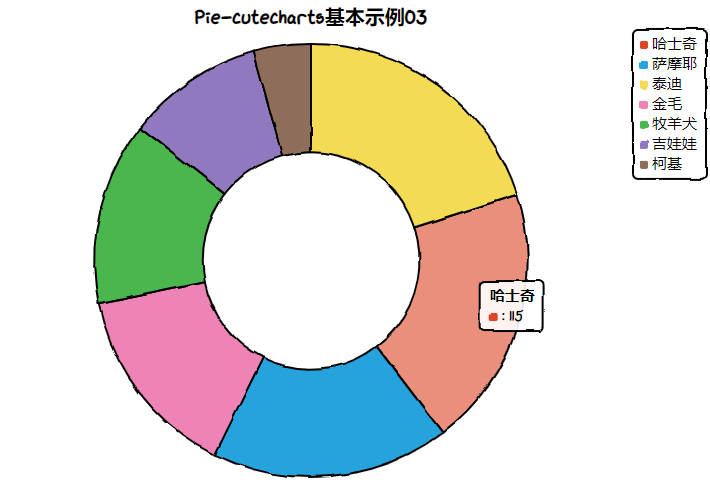
Example03 of cutecharts
这里这是基本的图表绘制,实现定制化的属性参数也都没有介绍,小伙伴们可去官网查阅(由于没详细的官方文档,大家可参考样例和pyecharts的文档)
Python-py-roughviz 手绘风格图表绘制
这个和cutecharts包一样,都是基于roughViz.js转换编码绘制的,官网为:https://github.com/charlesdong1991/py-roughviz 。由于所支持的图表类型不是很多且各个图标设置的参数也不够完善,这里小编直接给出两个样例,感兴趣的小伙伴可自行探索哈~
样例一:
from roughviz.charts.bar import Bar
data = {
"labels": ["North", "South", "East", "West"],
"values": [10, 5, 8, 3]
}
bar = Bar(data=data, title="Bar-roughviz基本示例01", title_fontsize=3)
bar.set_options(xlabel="Region", ylabel="Number", color="orange")
bar.show()

Example01 of roughviz
样例二:
from roughviz.charts.donut import Donut
donut = Donut(data={"labels": ['a', 'b'], "values": [10, 20]}, title="Donut-roughviz基本示例02", title_fontsize=3)
donut.show()

Example02 of roughviz
总结
到此这篇关于Python "手绘风格"数据可视化方法的文章就介绍到这了,更多相关Python 手绘风格数据可视化内容请搜索我们以前的文章或继续浏览下面的相关文章希望大家以后多多支持我们!

